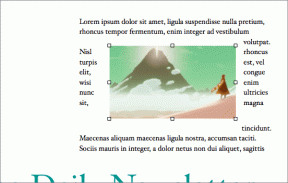كيف تقوم بتوصيل لوحة مفاتيح لوجيتك بلوتوث
منوعات / / April 05, 2023
منذ ما يقرب من عقد من الزمان ، اعتدنا على استخدام لوحة المفاتيح السلكية ولكن الآن أصبحت الألواح اللاسلكية هي السائدة. يمكنك توصيل لوحات المفاتيح اللاسلكية بجهاز الكمبيوتر الخاص بك أو بأجهزة أخرى باستخدام Bluetooth. وإذا كان جهازك لا يدعم البلوتوث ، فستحصل أيضًا على جهاز استقبال بلوحة مفاتيح يمكنك استخدامها للاتصال. إذا كنت تبحث عن دليل حول كيفية توصيل لوحة مفاتيح Logitech Bluetooth ، فستساعدك هذه المقالة في ذلك. سيرشدك إلى كيفية توصيل لوحة مفاتيح Logitech بدون USB وكيفية وضع لوحة المفاتيح في وضع الإقران. أيضًا ، ستتعرف على مكان زر Easy-Switch على لوحة مفاتيح Logitech.

جدول المحتويات
- كيف تقوم بتوصيل لوحة مفاتيح لوجيتك بلوتوث
- كيف تضع لوحة المفاتيح في وضع الاقتران؟
- أين هو زر Logitech Keyboard Connect؟
- كيف تحصل على جهاز الكمبيوتر الخاص بك للتعرف على لوحة مفاتيح لوجيتك اللاسلكية؟
- كيف يمكنك توصيل لوحة مفاتيح لوجيتك بلوتوث؟
- أين هو زر Easy-Switch الموجود على لوحة مفاتيح Logitech؟
- أين هو زر البلوتوث على لوحة مفاتيح لوجيتك؟
- كيف يمكنك توصيل لوحة مفاتيح لوجيتك بدون USB؟
- لماذا لا يتم توصيل لوحة مفاتيح Logitech الخاصة بك؟
- أين هو زر إعادة الضبط على لوحة مفاتيح لوجيتك اللاسلكية؟
- كيف تعيد ضبط لوحة مفاتيح لوجيتك بلوتوث؟
كيف تقوم بتوصيل لوحة مفاتيح لوجيتك بلوتوث
ستتعرف على كيفية توصيل لوحة مفاتيح Logitech Bluetooth بشكل أكبر في هذه المقالة. استمر في القراءة لمعرفة المزيد عنها بالتفصيل.
كيف تضع لوحة المفاتيح في وضع الاقتران؟
لإقران لوحة مفاتيح Logitech التي تعمل بتقنية Bluetooth ، يجب عليك تحديد موقع زر بلوتوث (F1 على Logitech) لمدة 3 ثوان. سيؤدي هذا إلى تشغيل بلوتوث على لوحة المفاتيح الخاصة بك ووضع لوحة المفاتيح الخاصة بك وضع الإقتران. على لوحة المفاتيح المزودة بتقنية Bluetooth ، ليس لديك خيار إيقاف تشغيل وضع الإقران أو تشغيله كما هو الحال في هاتفك الذكي أو جهاز الكمبيوتر. لذلك ، عندما تقوم بتشغيل البلوتوث الخاص بلوحة المفاتيح ، فإنه سينتقل تلقائيًا إلى وضع الإقران.

اقرأ أيضا: كيفية إيقاف تشغيل قفل رقم لوحة المفاتيح من لوجيتك
أين هو زر Logitech Keyboard Connect؟
في بعض لوحات مفاتيح Logitech ، يكون زر الاتصال في أعلى يمين لوحة المفاتيح. بعض المتغيرات الأخرى لها الزر تحت لوحة المفاتيح بجانب فتحة البطارية أو دمجها مع مفاتيح الوظائف. على الرغم من أن هذه الأزرار موجودة في مواقع مختلفة على طرز مختلفة من لوحة مفاتيح Logitech ، فإن استخدامها النهائي هو نفسه للسماح لك لتوصيل لوحة المفاتيح بأي جهاز ، والذي يمكن أن يكون تلفزيونك الذكي أو الكمبيوتر الشخصي أو Mac أو الهاتف الذكي أو وحدة التحكم في الألعاب أو أي جهاز آخر مدعوم جهاز. على ال لوجيتك K380 لوحة مفاتيح Bluetooth ، زر الاتصال أو Bluetooth هو مفتاح وظيفة F1.
كيف تحصل على جهاز الكمبيوتر الخاص بك للتعرف على لوحة مفاتيح لوجيتك اللاسلكية؟
لجعل جهاز الكمبيوتر الخاص بك يتعرف على ملف لوجيتك وايرلس لوحة المفاتيح ، اتبع هذه الخطوات:
ملحوظة: يتم تنفيذ الخطوات أدناه على أ لوحة مفاتيح Logitech K380 وقد تختلف قليلاً على لوحة المفاتيح.
1. تبديل على زر الطاقة من جانب لوحة المفاتيح للانعطاف على لوحة مفاتيح لوجيتك.
2. اضغط مع الاستمرار على مفتاح F1 أو ال مفتاح بلوتوث لمدة ثلاث ثوانٍ على لوحة مفاتيح Logitech Bluetooth الخاصة بك.
3. شغله بلوتوث على جهاز الكمبيوتر الخاص بك وقم بتشغيل ملف الأجهزة قائمة طعام.
4. حدد موقع لوحة مفاتيح لوجيتك وانقر فوق يتصل.
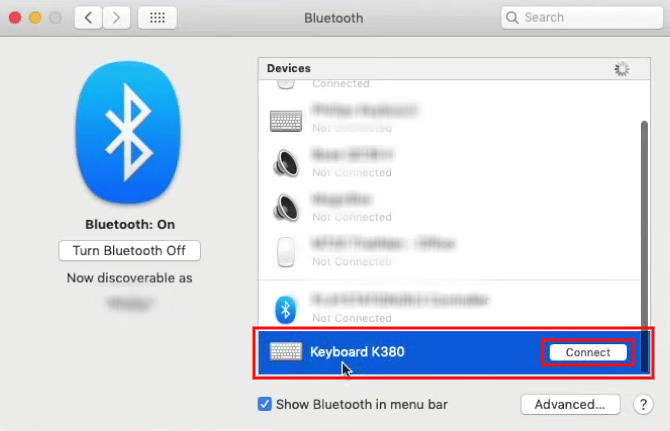
5. اتبع ال التعليمات التي تظهر على الشاشة بنجاح زوج لوحة المفاتيح الخاصة بك مع لوحة المفاتيح الخاصة بك.
بمجرد توصيل لوحة المفاتيح بجهازك ، ستتذكرها تلقائيًا. لذلك ، في كل مرة تقوم فيها بتشغيل لوحة المفاتيح والبلوتوث على جهازك ، سيتم توصيل لوحة المفاتيح تلقائيًا بجهازك.
اقرأ أيضا: كم عدد أنواع المفاتيح الموجودة على لوحة مفاتيح الكمبيوتر
كيف يمكنك توصيل لوحة مفاتيح لوجيتك بلوتوث؟
أنت تستطيع اتبع الخطوات المذكورة أعلاه لتوصيل لوحة مفاتيح Logitech Bluetooth بأي من أجهزتك. يمكنك أيضًا إعادة برمجة الوظائف على بعض الأزرار الموجودة على لوحة مفاتيح Logitech Bluetooth باستخدام برنامج Logitech.
أين هو زر Easy-Switch الموجود على لوحة مفاتيح Logitech؟
تم دمج زر التبديل السهل على لوحة مفاتيح Logitech مع مفاتيح الوظائف F1 و F2 و F3، والذي يتيح لك عند الضغط عليه التبديل من جهاز مقترن إلى آخر. أثناء توصيل لوحة مفاتيح Logitech بجهازك ، قم بتعيين هذه الأزرار للجهاز الذي تقترن به. لذلك ، عندما تريد تبديل لوحة المفاتيح من الكمبيوتر إلى الكمبيوتر المحمول أو أي جهاز آخر ، يمكنك فقط الضغط على الزر للاتصال.

أين هو زر البلوتوث على لوحة مفاتيح لوجيتك؟
يمكنك العثور على زر Bluetooth في الصف العلوي من لوحة المفاتيح ، والذي تم دمجه مع مفتاح الوظيفة F1 أو المفتاح 1 بجانب شعار Bluetooth. المفتاح F1 هو زر Bluetooth الرئيسي ، بينما يمكن استخدام مفاتيح F2 و F3 الأخرى للتبديل بين الجهازين الآخرين المقترنين بلوحة مفاتيح Logitech.
كيف يمكنك توصيل لوحة مفاتيح لوجيتك بدون USB؟
يمكنك فقط توصيل لوحة مفاتيح Logitech بدون USB إذا كان لديك ملف بلوتوث لاسلكي لوحة المفاتيح. دعنا نرى كيف يمكنك القيام بذلك:
ملحوظة: تأكد من تشغيل لوحة المفاتيح.
1. اضغط مع الاستمرار على مفتاح F1 أو بلوتوث على لوحة مفاتيح Logitech لمدة ثلاث ثوان.

2. شغله بلوتوث على جهاز الكمبيوتر أو الكمبيوتر المحمول المطلوب.
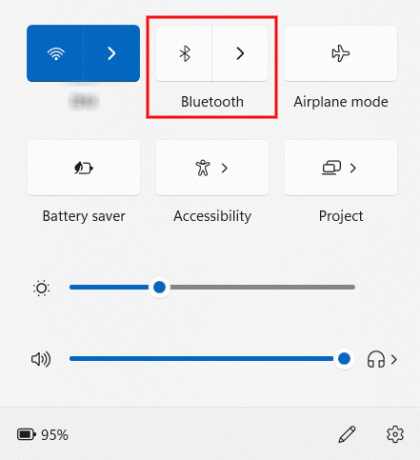
3. افتح ال مربع حوار بلوتوثصندوق على جهاز الكمبيوتر أو الكمبيوتر المحمول.
4. انقر فوق يتصل بجوار لوحة مفاتيح Logitech Bluetooth من قائمة الأجهزة المتاحة.
5. بعد ذلك ، اتبع التعليمات التي تظهر على الشاشة لإقران لوحة المفاتيح الخاصة بك وتوصيلها بأي من الأجهزة التي تريدها.
اقرأ أيضا: 9 من أفضل الهواتف الذكية التي تعمل بنظام Android مع لوحات المفاتيح
لماذا لا يتم توصيل لوحة مفاتيح Logitech الخاصة بك؟
فيما يلي بعض أسباب عدم اتصال لوحة مفاتيح Logitech:
- برامج تشغيل الأجهزة التي عفا عليها الزمن
- بلوتوث معطل
- نفدت بطاريات لوحة المفاتيح
- لوحة مفاتيح مشاكل الأجهزة
أين هو زر إعادة الضبط على لوحة مفاتيح لوجيتك اللاسلكية؟
يمكنك العثور على زر إعادة الضبط تحت لوحة مفاتيح Logitech اللاسلكية. في بعض لوحات المفاتيح اللاسلكية من Logitech ، ستفعل ذلك ابحث عن زر إعادة تعيين مخصص، بينما في بعض لوحة المفاتيح مثل Logitech K380 ، لا يوجد زر إعادة تعيين. لذلك ، بالنسبة لتلك الأجهزة ، تحتاج إلى استخدام مجموعات مفاتيح لوحة المفاتيح لإعادة تعيينها. اقرأ القسم التالي للتعرف على مجموعات المفاتيح هذه على لوحة مفاتيح Logitech اللاسلكية.
كيف تعيد ضبط لوحة مفاتيح لوجيتك بلوتوث؟
إذا كانت لوحة مفاتيح Logitech Bluetooth الخاصة بك تحتوي على زر إعادة تعيين مخصص ، والذي يمكن العثور عليه أسفل لوحة المفاتيح ، فمن السهل استخدامه في عملية إعادة الضبط. ولكن إذا كانت لوحة مفاتيح Logitech لا تحتوي على زر إعادة تعيين ، فاتبع الخطوات التالية لمعرفة مجموعات المفاتيح:
ملحوظة: تعمل هذه العملية مع كل لوحة مفاتيح Logitech Bluetooth.
1. حرك ال زر الطاقة الجانبي على لوحة مفاتيح Logitech Bluetooth لتشغيلها على.
2. على لوحة مفاتيح Logitech ، اضغط على بعد المفاتيح بنفس الترتيب لإعادة تعيينه بنجاح:
Esc> O> Esc> O> Esc> ب
ملحوظة: الثلاثة مصابيح LED سيومض بمجرد تنفيذ عملية إعادة الضبط بنجاح.
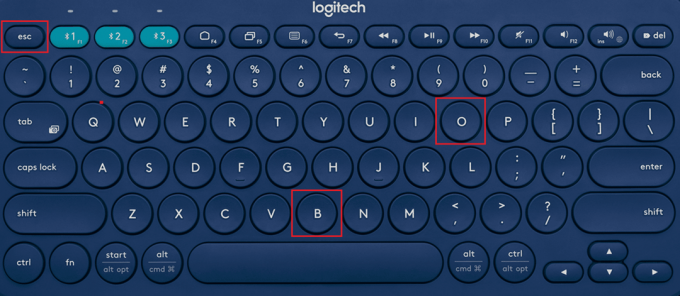
مُستَحسَن:
- هل ذهبت رسائل Snapchat المحذوفة إلى الأبد؟
- كيفية إجبار النوافذ على استخدام الرسومات المخصصة
- ما هو زر الصفحة الرئيسية على لوحة المفاتيح؟
- كيفية توصيل جهاز Bluetooth على نظام التشغيل Windows 10
لذا نأمل أن تكون قد فهمت كيف تقوم بتوصيل لوحة مفاتيح بلوتوث لوجيتك مع الخطوات التفصيلية لمساعدتكم. يمكنك إخبارنا بأي استفسارات أو اقتراحات حول أي موضوع آخر تريد منا كتابة مقال عنه. قم بإسقاطها في قسم التعليقات أدناه حتى نعرف.

بيت ميتشل
بيت هو كاتب رئيسي في TechCult. بيت يحب كل ما يتعلق بالتكنولوجيا وهو أيضًا صانع أعمال متشوق في القلب. لديه عشر سنوات من الخبرة في كتابة الإرشادات والميزات وأدلة التكنولوجيا على الإنترنت.